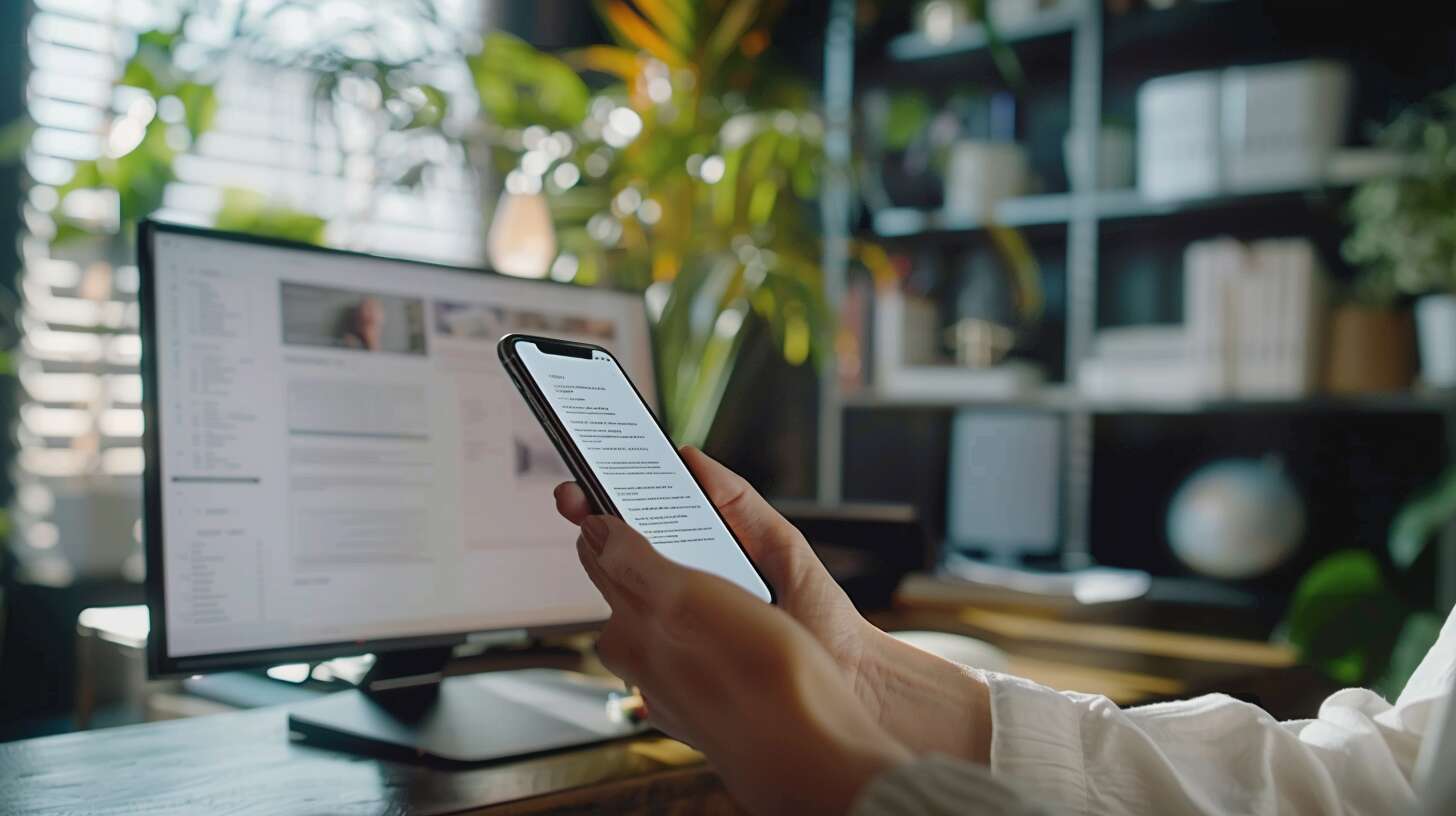L'ère Numérique a apporté de nombreuses commodités, notamment la possibilité de numériser des documents à l'aide d'un simple Appareil mobile. Si vous possédez un iPhone, vous disposez déjà de tout ce qu'il faut pour réaliser cette tâche. Dans cet article, nous allons explorer comment utiliser efficacement votre iPhone pour numériser des documents.
Découverte des fonctionnalités de numérisation d'iOS
Vue d'Ensemble de la numérisation sur iOS
Les options de numérisation sur iOS sont intégrées à plusieurs applications natives comme Notes, fichiers et Mail. Ces outils impressionnent par leur simplicité d'utilisation et leur efficacité.
Outils indispensables pour la numérisation
- L'appareil photo : Il est la base de toute opération de numérisation. L'iPhone offre une excellente qualité d'Image qui assure une reproduction fidèle du Document original.
- L'éclairage : Pour obtenir les meilleurs résultats, il est important que le document soit bien éclairé.
- La stabilisation : Un support stable peut aider à obtenir une image plus nette.
Améliorations grâce aux mises à jour iOS
| Mise à jour | Fonctionnalité ajoutée |
|---|---|
| iOS 11 | Ajout de l'option « Numériser » dans l'application Notes |
| iOS 13 | Amélioration de la qualité de numérisation et possibilité de sauvegarder directement dans Fichiers |
Après avoir fait Connaissance avec les fonctionnalités de base, il est temps d'approfondir notre exploration en nous concentrant sur une application spécifique : notes.
Maîtriser le scan avec l'application Notes sur iPhone
Étapes simples pour numériser un document dans Notes
Pour commencer à numériser avec Notes, suivez ces étapes :
- Ouvrez l'application Notes.
- Cliquez sur le bouton Nouvelle note.
- Appuyez ensuite sur l'icône Caméra, puis sélectionnez Numériser des documents.
- Positionnez votre document dans le cadre et l'appareil photo se chargera automatiquement du reste.
- Ajustez les coins si nécessaire, puis appuyez sur Sauvegarder.
Tips and tricks pour optimiser vos scans avec Notes
Avec quelques astuces supplémentaires, vous pouvez profiter au maximum des capacités de numérisation de Notes :
- Ajoutez plusieurs pages à un seul document : Après avoir scanné une page, appuyez simplement sur « Ajouter » et continuez à scanner.
Maintenant que vous maîtrisez Notes, laissez-nous vous montrer comment Fichiers et Mail peuvent encore améliorer votre Expérience de numérisation.
Étendre les possibilités de numérisation avec Fichiers et Mail
Numériser un document directement dans Fichiers
Fichiers offre une fonctionnalité pratique pour sauvegarder vos documents numérisés. Il suffit d'appuyer longuement sur l'écran jusqu'à ce que le menu contextuel apparaisse, puis sélectionnez Numériser des documents.
S'adapter à l'ère numérique avec Mail
Mail simplifie le partage de documents numérisés. Dans un nouvel email, appuyez longuement dans le corps du Texte jusqu'à l'apparition du menu contextuel et choisissez « Numériser des documents ». Le document sera automatiquement joint à votre email.
Avec ces outils en main, il est primordial de bien gérer vos documents numérisés. Penchons-nous maintenant sur ce sujet.
Gestion efficace des documents numérisés sur votre iPhone
Organisation des documents dans Notes et Fichiers
Dans Notes, chaque document numérisé peut être renommé, déplacé vers un autre dossier ou même verrouillé pour plus de sécurité. De même, dans Fichiers, vous pouvez créer des dossiers spécifiques pour organiser vos scans.
Gestion des pièces jointes dans Mail
Lorsque vous numérisez un document directement dans Mail, il est ajouté en pièce jointe à votre email. Vous pouvez le renommer, l'enregistrer dans Fichiers ou le partager.
La Technologie a rendu la numérisation de documents d'une simplicité déconcertante. En maîtrisant les techniques que nous avons partagées aujourd'hui, vous serez équipé pour gérer tous vos besoins de numérisation avec votre iPhone.
C'est fascinant de voir comment votre iPhone peut se transformer en un Outil puissant de numérisation de documents. Nous avons parcouru ensemble le monde des fonctionnalités intégrées d'iOS, appris à utiliser efficacement Notes pour la numérisation, découvert comment étendre ces possibilités avec Fichiers et Mail et enfin comment gérer efficacement ces précieux documents numérisés. C'est une compétence qui simplifie véritablement notre vie quotidienne dans ce monde toujours plus numérique.
En tant que jeune média indépendant, Smartphony a besoin de votre aide. Soutenez-nous en nous suivant et en nous ajoutant à vos favoris sur Google News. Merci !